
Probleem võib ilmneda pärast programmi installimist, viirusetõrje eemaldamist, võrgu seadete muutmist kasutaja poolt või viiruse ja muu pahatahtliku tarkvara tegevuse tõttu. Lisaks võib sõnum olla mõnede väliste tegurite tulemus, mis räägivad ka. Ka käsiraamatus on vea parandamise kohta video. Sarnane viga: reaktsiooniaeg ületatakse saidi Er_connection_tiMed_out.
Esimene asi, mida enne uuesti installimist kontrollida
On võimalus, et kõik on selle arvuti ja eriti õige. Ja seepärast pöörake kõigepealt tähelepanu järgmistele toodetele ja proovige neid kasutada, kui te seda viga püüate:- Veenduge, et sisestasite õigesti saidi aadressi: kui sisestate olematu saidi URL-i sisestamisel, annab Chrome'i vea err_nimi_not_resolved.
- Kontrollige, viga "ei saa DNS-serveri aadressi teisendada" ilmub ühe saidi või kõigi saitide sisestamisel. Kui võõrustava pakkuja puhul võib see midagi muuta või ajutiste probleemide korral muuta. Võite oodata ja saate proovida DNS-vahemälu tühjendada iPconfig / Flushdns käsu käsureale administraatori nimel.
- Kui on olemas võimalus, siis kontrollige viga kuvatakse kõik seadmed (telefonid, sülearvutid) või ainult ühes arvutis. Kui üldse - võib-olla probleemi pakkuja, on vaja kas oodata, või proovida Google'i avaliku DNS, mis juhtub järgmisel.
- Sama viga "ei saa kohale juurde pääseda", kui sait suletakse ja enam ei eksisteeri.
- Kui ühendus viiakse läbi Wi-Fi ruuteri kaudu, lülitage see väljapoole välja ja lülitage uuesti sisse, proovige sisestada sait: võib-olla viga kaob.
- Kui ühendate ilma Wi-Fi ruuteri ilma, proovige sisestada oma arvuti ühenduste loend, keelake Ethernet (kohalik võrk) ühendus ja lülitage see uuesti sisse.
Kasuta Google'i avaliku DNS-i parandamiseks vea parandamiseks "ei saa saidile juurdepääsu. Serveri IP-aadressi leidmine ebaõnnestus "
Kui ülaltoodud ei aita parandada viga er_name_not_resolved, püüame teha järgmisi lihtsaid samme
- Minge arvuti ühenduste loendisse. Kiire viis seda teha on vajutada Win + R klahve klaviatuuril ja sisestage NCPA.CPL käsk

- Ühenduste loendis valige see, mida kasutatakse Interneti avamiseks. See võib olla L2TP Beeline-ühendus, kiire PPPoe ühendus või lihtsalt ühenduse kaudu kohaliku Etherneti võrgu kaudu. Klõpsake IT paremklõpsake ja valige "Properties".
- Ühenduse poolt kasutatavate komponentide loendis valige "IP versioon 4" või "Interneti-protokolli versioon 4 TCP / IPv4) ja vajutage nuppu" Properties ".

- Vaadake, mis on paigaldatud DNS-serveri parameetrites. Kui see on seatud "Get DNS Server Aadress automaatselt", kontrollige "kasutage järgmisi DNS-serverid aadressid" ja määrata väärtused 8.8.8.8 ja 8.8.4.4. Kui nendesse parameetritesse paigaldatakse midagi muud (mitte automaatselt), proovige algus, proovige automaatselt saada DNS-serveri aadressi, see aitab.

- Pärast seadete salvestamist käivitage käsureal administraatori nimel ja käivitage iPconfig / Flushdns käsk (see käsk kustutab DNS vahemälu, rohkem: Kuidas puhastada DNS-vahemälu Windowsis).
Proovige uuesti minna probleemi saidile ja vaata, kas viga on säilinud "ei saa saidile juurdepääsu"
Kontrollige, kas DNS-klienditeeninduse algas

Igaks juhuks on see väärt, kas teenus on lubatud DNS-aadresside konverteerimiseks Windowsis. Selleks minge juhtpaneeli ja lülitage "ikoonide" tüübid, kui teil on "kategooriad" (vaikimisi). Valige "Administration" ja seejärel "Teenused" (võite ka WIN + R ja ENTER SERVICE.MSC-d, et teenuse kohe avada).
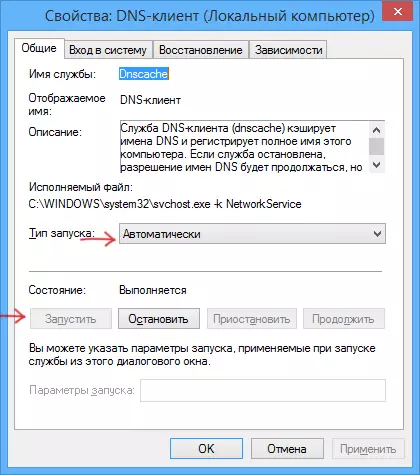
Leia DNS-klient nimekirjas ja kui see on "peatatud" ja käivitamine ei toimu automaatselt, klõpsake teenuse nimel kaks korda ja paigaldage sobivad parameetrid aknasse, mis avaneb ja samal ajal vajutage Käivitusnupp.
RESET TCP / IP ja Interneti ja Internetiparameetrite lähtestamine arvutis
Teine võimalik lahendus lahendus on võimalik lähtestada TCP / IP parameetrid Windows. Varem oli tihti vaja teha pärast Avast eemaldamist (nüüd tundub, nr), et parandada vigu internetis.
Kui Windows 10 on teie arvutisse installitud, siis Interneti lähtestamine ja TCP / IP-protokoll võib seega olla:
- Minge parameetritesse - võrku ja interneti.
- Lehekülje "oleku" allosas klõpsa "Võrgu reset"
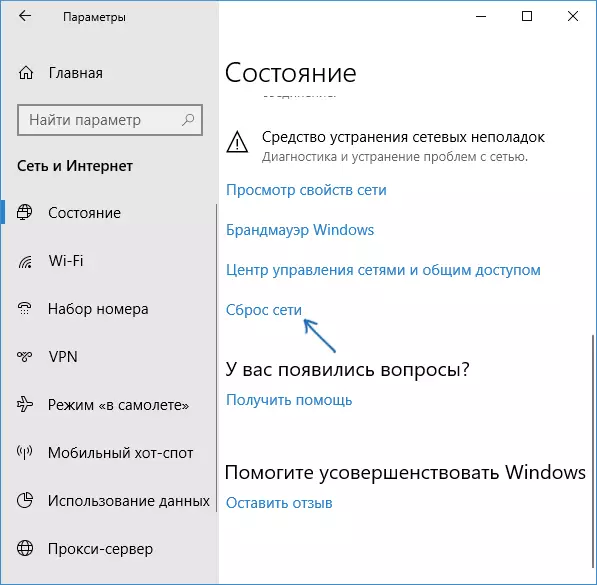
- Kinnitage võrk lähtestage ja taaskäivitage arvuti.

Laadige alla Microsoft Fix IT Utility kohast ametliku veebilehe aadressil http://support.microsoft.com/kb/299357/en (samal lehel kirjeldatud, kuidas saab lähtestada TCP / IP parameetrid käsitsi.)
Arvuti kontrollimine pahatahtlike programmide jaoks, reset hosts
Kui ülaltoodust ei aita midagi ja olete kindel, et viga ei ole teie arvutitegurite välistest välistest välistest põhjustatud, soovitan kontrollida arvutit pahatahtlike programmide jaoks ja lähtestage Interneti ja võrgu täiendavad parameetrid. Samal ajal, isegi kui teil on juba hea viirusetõrje, proovige kasutada spetsiaalseid vahendeid pahatahtlike ja soovimatute programmide eemaldamiseks (millest paljud ei näe teie viirusetõrje), näiteks Adwcleaneri:
- AdwCleaneris minna seaded ja lubage kõik elemendid nagu ekraanipilt allpool
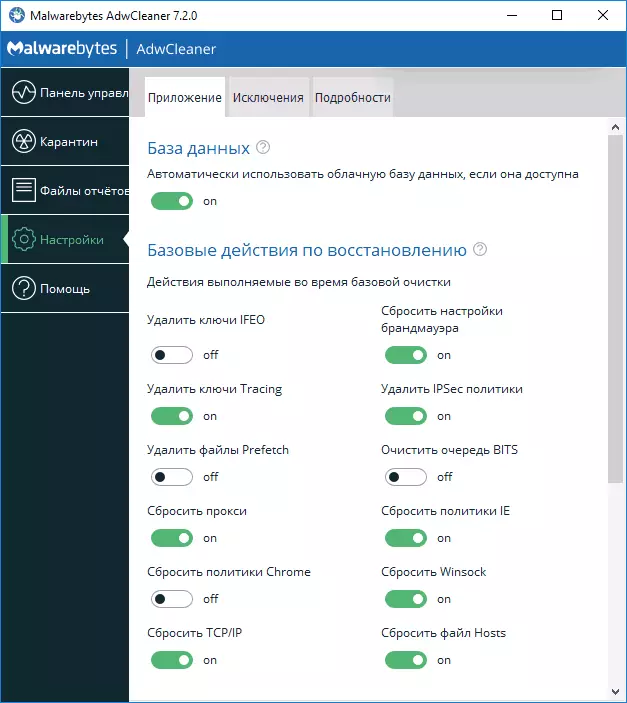
- Pärast seda minge AdwCleaneri juhtpaneeli üksusele, käivitage skaneerimine ja seejärel puhastage arvuti.
Kuidas parandada Err_Name_Not_resolved Error - Video
Samuti soovitame näha artikli lehekülg ei avane igas brauseris - see võib olla kasulik ka.Vea korrigeerimine ei pääse veebisaidile (Err_Name_Not _resolved) telefonis
Sama viga on võimalik kroomitud telefoni või tableti. Kui teil tekib Err_Name_Not_resolved Androidil, proovige neid samme (samal ajal kaaluda kõiki samu punkte, mida kirjeldati juhiste alguses "Mida enne parandamist kontrollida"):
- Kontrollige, kas viga ilmneb ainult Wi-Fi-ga või Wi-Fi-s ja mobiilsidevõrgus. Kui ainult Wi-Fi, proovige taaskäivitada ruuter, samuti installida DNS traadita ühendus. Selle tegemiseks minge seadistustele - Wi-Fi, hoidke all praeguse võrgu nime, seejärel valige menüü "Muuda seda võrku" ja installige staatiline IP DNS 8.8.8.8 ja 8.8.4.4 täiustatud parameetrites.
- Kontrollige ja kas viga ilmub Safe Mode Android. Kui ei, siis tõenäoliselt süüdi mõned äsja installitud rakenduse. Suure tõenäosusega, mõned viirusetõrje, Interneti-kiirendi, mälu või samalaadse tarkvara puhastaja.
Loodan, et üks viis võimaldab teil probleemi parandada ja tagastada kroomitud brauseri alade normaalne avamine.
